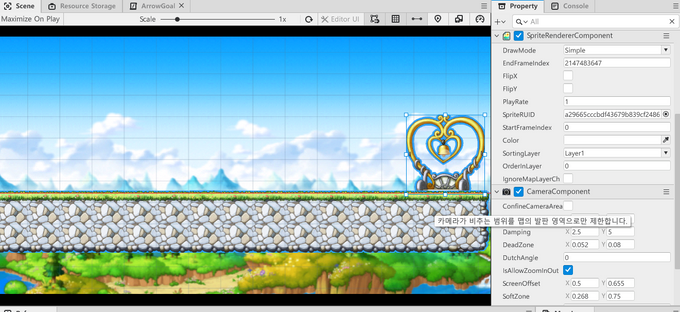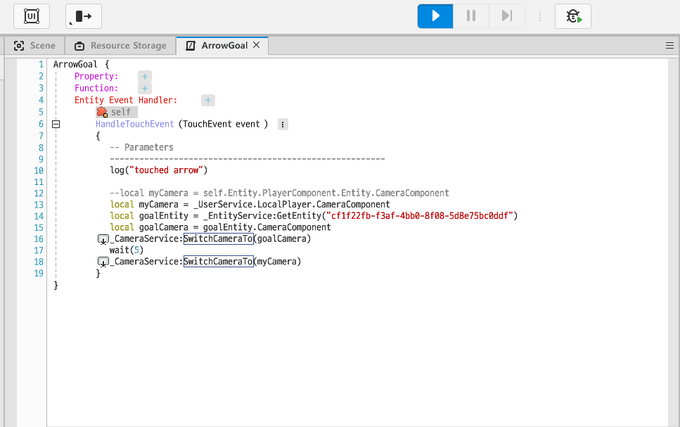Camera Component
플레이어가 움직이면 화면이 그에 맞춰 따라간다. 이는 CameraComponent가 플레이어에 설정되어있어 계속 플레이어를 카메라로 비추기 때문이다.
Camera Component를 사용해서 화살표를 누르면 플레이어중심인 화면에서 멀리 떨어진 골 지점을 가리키고오게 하자!
골 지점을 보여주기
짜잔~ 위는 현재 맵의 구성도이다!
우측 상단의 종이 달린 하트모양 오브젝트를 플레이어가 도달할 골지점이라고 하자
좌측 하단의 투명한 캐릭터 모양은
SpawnLocationEntity로, 플레이어가 스폰될 위치를 의미한다.
SpawnLocationModel은MoDelList란의 왼쪽 아래 별모양 아이콘인SpecialModel을 누르면 볼 수 있다.
게임을 실행하면 플레이어에게 카메라 초점이 맞춰지므로 위에 있는 골 지점까지는 보이지않는다.
골 지점이 어디있는지 미리 보여주기위해, 화살표를 클릭하면 위의 골 지점이 있는 곳까지 올라가 보여주기로 하자!
크게 다음과 같이 진행된다.
- goal Object에
CameraComponent등록 - arrow Object에
TouchReceivedComponent등록 - arrow Object에 터치 이벤트 핸들러를 정의할 새 컴포넌트 등록
📌 goal Object에 CameraComponent등록
goal Object에 CameraComponent를 등록한다.
ConfineCameraArea속성을 꺼둔다.
ConfineCameraArea속성을 키면 위 Scene처럼 goal Object가 화면의 중앙에 있지않고 가장자리에 있는 것을 보여준다. 이는 카메라가 비치는 영역이 맵의 발판 영역으로 제한되기 때문이다. (goal Object는 맵 발판의 끝에 있기때문에 발판이 있는 곳 까지만 보여줘서 가장자리에 보인다.)ConfineCameraArea이 켜져있어도 카메라 offset이나UseCustomBound를 켜 좌표를 조정하면 goal Object를 화면 정중앙에서 보여줄 수 있으나... 그냥 끄는게 더 쉽고 빠른 방법인 것 같다.
📌 arrow Object에 TouchReceivedComponent 등록 & 터치 이벤트 핸들러를 정의할 새 컴포넌트 등록
arrow Object에 TouchReceivedComponent를 등록했다면, 터치 이벤트 핸들러를 정의할 새 컴포넌트를 생성해야한다. 새 컴포넌트의 내용은 다음과 같다.
-
우선 플레이어의 카메라 컴포넌트와 골 오브젝트의 카메라 컴포넌트를 가져온다.
- 유저의 컴포넌트는
_UserService.LocalPlayer에서 가져올 수 있다. - 골은 id를 가지고 entity를 불러온다음 entity의 카메라 컴포넌트를 저장한다.
- 유저의 컴포넌트는
- 함수
_CameraService:SwtichCameraTo를 사용해 게임 화면을 보여주는 카메라를 변경할 수 있다. - arrow Object가 터치되면 goalCamera를 보여주고 5초뒤에 다시 플레이어의 Camera로 돌아가게 해준다.
📌 완성!
게임을 실행하고 화살표를 누르면 카메라가 goal Object를 비춰줬다가 다시 플레이어 카메라로 돌아오는 것을 볼 수 있다.
화살표를 눌렀을 때 아래와 같이 골 지점을 보여주고 다시 돌아감
이번 포스트에는 유저의 Input data와 상호작용 할 수 있는 컴포넌트들과 Sound Component를 학습했다.
게임에 여러가지 퍼포먼스, 기능을 추가하기 위해선 컴포넌트를 얼마나 활용할 줄 아느냐가 중점일 것 같다. 재밌는 MOD 게임을 만들기 위해 개발자 문서를 보며 여러 컴포넌트들을 학습하고 적용하는 연습을 많이 해야할 것 같다.